Was ist zu tun, wenn Sie das Kennwort von Windows XP vergessen haben? So entsperren Sie den Computer, wenn Sie Ihr Kennwort vergessen haben
Wenn der Benutzer das Kennwort vom Computer vergessen hat, was ist in dieser Situation zu tun? Eine gewöhnliche Person kann etwas verwirrt sein, aber nur, wenn Sie diese Anweisungsseite umgehen. Im Folgenden beschreiben wir verschiedene Möglichkeiten, um den Zugriff auf ein gültiges Konto mit einem Windows 10-Konto auf einem Computer wiederherzustellen: Wir betrachten sowohl die Standardmethoden, die alle Benutzer ohne Ausnahme verwenden können, als auch Methoden, die nur von Systemadministratoren verwaltet werden können. Um ein Problem zu lösen, gibt es jedoch eine Reihe von Methoden, die Sie wählen können, liegt jedoch bei Ihnen. Nehmen wir an, alles, was wir beim Betreten von Windows sehen, ist ein Einladungsfenster, und wir gehen nicht weiter ...
Windows 10 - Implementierung des Passwort-Reset für ein Microsoft-Konto online
Wenn der Benutzer das Kennwort vom Computer vergessen hat, was ist in dieser Situation zu tun? Wenn Sie ein normales Microsoft-Konto in Win 10 verwenden, können Sie das Standardverfahren zum Zurücksetzen des Kennworts verwenden, das von jedem mit dem Internet verbundenen Gerät (Laptop, Tablet oder sogar einem Smartphone) ausgeführt werden kann. Wie wird das gemacht? Zuerst müssen Sie zu diesem gehen. webseiteNachdem Sie sich mit dem angezeigten Menü vertraut gemacht haben, wählen Sie eine der angegebenen Optionen aus, um das Kennwort für das Konto wiederherzustellen. Die häufigste Option ist das Element "Ich erinnere mich nicht an mein Passwort." Wir feiern es und machen weiter.
Wenn Sie auf die Schaltfläche "Weiter" klicken, erhält ein mit Ihrem Konto verknüpftes Postfach einen Brief, in dem Sie das Zurücksetzen des Kennworts und den entsprechenden Link bestätigen. Klicken Sie dazu auf das neue Kennwort, um auf Ihr aktuelles Konto zuzugreifen. Danach ist es einfacher, sich bei einem Win 10-Konto anzumelden. Sie müssen lediglich das Konto-Anmeldeformular von einem mit dem Internet verbundenen Computer aufrufen und ein neues Kennwort eingeben, das Sie angegeben haben. Nach einer kurzen Synchronisation der eingegebenen Daten mit dem Server und deren Überprüfung wird das Betriebssystem eingegeben.
Wie Sie sehen, gibt es hier nichts Schwieriges. Das beschriebene Verfahren kann von einem Benutzer mit beliebigem Erfahrungsniveau wiederholt werden, vom Anfänger bis zum erfahrenen Profi. Der gesamte Prozess ist vollständig intuitiv und verständlich. Wir erinnern uns noch einmal daran, dass das Gerät bei der Eingabe eines neuen, bereits ersetzten Kennworts mit dem Netzwerk verbunden sein muss. Andernfalls kann der Authentifizierungsdienst die von Ihnen beim Remote-Webserver eingegebenen Daten nicht überprüfen. Danach können Sie sich erst anmelden Sie stellen keine Verbindung zum Netzwerk her.
Wie kann ich das Benutzerpasswort mithilfe eines integrierten Administratorkontos ändern?
Wenn Sie das Kennwort vom Computer vergessen haben, was ist unter den gegebenen Umständen zu tun? Und in der Tat, Sie werden keine exotische Ritualmaske tragen, das begehrte Tamburin in die Hand nehmen und die originalen schamanistischen Pfeifen über dem Monitor ausführen.
Die unten beschriebene Methode eignet sich für Besitzer eines Systems der Windows-Linie, beginnend mit "sieben" und älter. Für die Verwendung benötigen Sie eine startfähige Live-CD-ROM mit der Funktion, auf das Dateisystem eines aktiven PCs, der Win 10-Distribution, zuzugreifen, das auf einer DVD oder einem USB-Flash-Laufwerk gespeichert ist. Wir booten also vom bootfähigen Medium und erhalten Zugriff auf die Konsole, auf der Sie Befehle zum Einstieg in das Betriebssystem festlegen können. Wenn das externe Medium eingelegt ist, drücken Sie Umschalt + F10. In diesem Schritt wird der cmd-Modus auf dem Bildschirm angezeigt. Wenn diese Tastenkombination nicht hilft, wählen Sie im Installationsbildschirm die Option "Systemwiederherstellung" und wählen Sie dann das Menü "Fehlerbehebung" -\u003e "Erweiterte Einstellungen" -\u003e "Eingabeaufforderung".

Geben Sie im Konsolenmodus in der Reihenfolge der Priorität die Befehle an (drücken Sie nach Angabe der einzelnen Abfragen die Eingabetaste):
- Volumen auflisten.
Nach Eingabe des Befehls wird eine Liste der Systempartitionen auf der Festplatte auf dem Bildschirm angezeigt. Sie müssen sich den Systembuchstaben der Festplattenpartition merken, auf der Windows 10 installiert ist (im Moment ist es möglicherweise nicht Laufwerk C).

Geben Sie Exit ein und drücken Sie die Eingabetaste. In unserem Fall war diese Platte Gerät C, und ich werde diesen Buchstaben in den Abfragen verwenden, die in der Befehlszeile folgendermaßen eingegeben wurden:
- Verschieben Sie c: \\ windows \\ system32 \\ utilman.exe c: \\ windows \\ system32 \\ utilman2.exe
- Kopieren Sie c: \\ windows \\ system32 \\ cmd.exe c: \\ windows \\ system32 \\ utilman.exe
Wenn ich mich nicht an das Passwort erinnere, hilft diese Methode fast immer dem Autor dieses Materials und Ihrem bescheidenen Diener und löst die Situation zu meinen Gunsten. Wenn bei der Eingabe von Befehlen keine Schwierigkeiten auftreten, stellen Sie die Anforderung für den Neustart von wpeutil so ein, dass der Computer neu startet (Sie können auf übliche Weise neu starten). Starten Sie diesmal nicht von einem bootfähigen Flash-Laufwerk oder einer CD, sondern von einer Festplatte, insbesondere von der Systempartition.
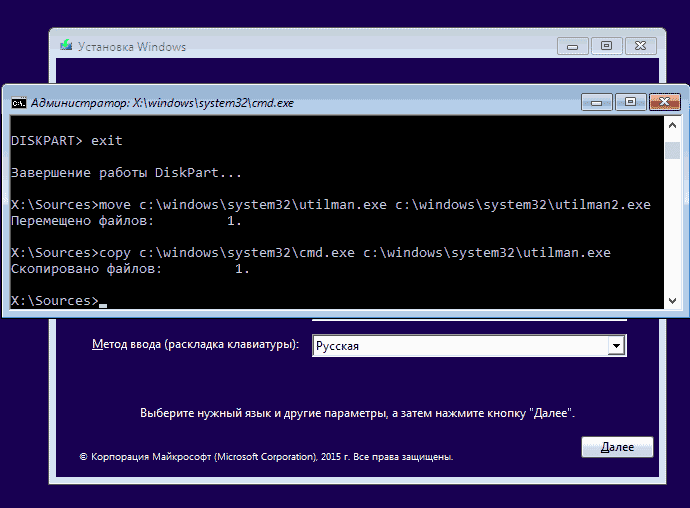
Als Ergebnis des Herunterladens klicken Sie in dem Formular, in das Sie ein Kennwort eingeben müssen, um die Umgebung zu betreten, auf das Symbol "Sonderfunktionen" rechts unten auf dem Bildschirm. Danach wird der cmd-Modus gestartet.

Stellen Sie in der Konsole die Abfrage "net user" ein<имя_юзера> <новое_значение_пароля>Klicken Sie auf die Eingabetaste. Wenn der Benutzername zusammengesetzt ist und mehrere Wörter enthält, verwenden Sie Anführungszeichen. Wenn Sie Zweifel über den richtigen Namen des Benutzernamens haben, zeigen Sie mit dem net-Benutzerschlüssel eine Liste der Namen der gültigen Win-10-Konten an Wenn Sie das Kennwort ändern, haben Sie sofort die Möglichkeit, sich mit neuen Authentifizierungsdaten beim System anzumelden.
Eine andere Methode zum Zurücksetzen des Kennworts in Windows 10 (im Cmd-Modus, zuvor gestartet)
Um die vorgestellte Methode verwenden zu können, muss Windows 10 Corporate oder Professional auf Ihrem PC installiert sein. Geben Sie in der Konsole den net user administrator / active: yes an.

Melden Sie sich vom aktiven Konto ab und wechseln Sie zum Betriebssystem unter dem Administratorkonto. Dies kann ohne Angabe eines Kennworts erfolgen.

Wenn ich das Kennwort vom Computer vergessen habe, wäre das Administratorkonto bequemer als je zuvor. Achten Sie daher besonders auf diese Methode.
Als Ergebnis des Eintritts in das Betriebssystem (es dauert einige Zeit, bis das erste Eintreten in das Betriebssystem erfolgt, haben Sie also bitte etwas Geduld), klicken Sie mit der rechten Maustaste auf den Start und aktivieren Sie die Option "Computerverwaltung". Wählen Sie im daraufhin geöffneten Snap-In die Kategorie Lokale Benutzer -\u003e Benutzer aus.

Klicken Sie mit der rechten Maustaste auf den Namen des Benutzers, für den Sie das Kennwort ändern möchten, und aktivieren Sie im Popup-Menü die Option "Kennwort festlegen". Lesen Sie die angezeigte Meldung sorgfältig und klicken Sie auf "Weiter".
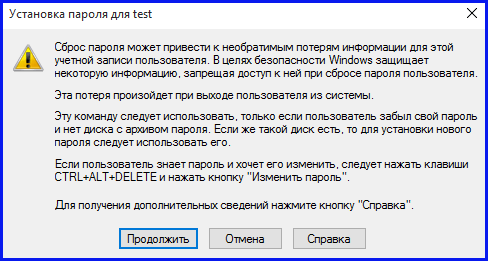
Als nächstes geben Sie das neue Passwort für die Buchhaltung ein. Es ist wichtig zu sagen, dass die vorgestellte Methode nur für lokale Konten von Windows 10 relevant ist. Wenn Sie einen Microsoft-Kontodienst verwenden, sollten Sie auf die erste in diesem Artikel beschriebene Methode zurückgreifen. Die Alternative ist, sich unter dem Admin-Konto anzumelden, wie es jetzt in mehreren Absätzen wörtlich beschrieben wurde, und einen neuen Benutzer zu generieren.

Wenn Sie schließlich die zuletzt angegebene Methode verwendet haben, geben Sie den Status des Administratorkontos auf das ursprüngliche Konto zurück. Deaktivieren Sie es, indem Sie den Netzbenutzer Administrator / active eingeben. Löschen Sie außerdem das Dateiobjekt "utilman.exe" aus dem Verzeichnis "system32". Benennen Sie anschließend das Objekt "utilman2.exe" erneut wie folgt in "utilman.exe" um. Nun, das ist alles, jetzt ist Ihr Betriebssystem in einem funktionsfähigen Zustand und Sie können es nach Belieben verwenden.
Die gleichen Methoden funktionieren in Windows 8 einwandfrei. Sie können also in dieser Betriebsumgebung mit ihnen experimentieren.
Wenn der Benutzer das Kennwort vom Computer vergessen hat, was wissen Sie bereits? Wir hoffen, dass Sie sich weiterhin am System anmelden können, ohne die Integrität und Effizienz zu verletzen, die Sie wünschen.
Den Benutzer auf einem Computer mit einem Kennwort zu schützen, ist eine ziemlich nützliche Sache, die den unbefugten Zugriff auf Ihre Dateien und Dokumente verhindert. Wenn das Passwort jedoch verloren oder vergessen wurde, ist die Eingabe des Kontos nicht erfolgreich.
Manchmal gibt es Situationen, in denen der Computer kennwortgeschützt ist und der Benutzer sich entweder nicht an das Kennwort erinnert oder es wurde vom vorherigen Benutzer (für Bürocomputer und Benutzer) nicht zurückgesetzt.
Wenn Sie Ihr Passwort vergessen oder verloren haben, kann nur ein Hinweis des Benutzers selbst hilfreich sein, d. H. Ein Codewort, z. B. der Mädchenname der Mutter oder ein anderer Name, den Sie beim Erstellen des Passworts angegeben haben. Dies kann jedoch auch übersprungen werden. Erinnern Sie sich, welches Wort Sie angeben könnten. Wenn nicht, müssen Sie das Kennwort zurücksetzen und eine neue Kombination installieren.
Folgen Sie dazu den Anweisungen in den Anweisungen.
- Wir starten den Computer neu, und wenn Sie das BIOS auf dem Bildschirm sehen, drücken Sie die Taste F8. Mit diesen Aktionen können Sie das Startmenü aufrufen, um die vorhandenen Einstellungen anzupassen. Am oberen Rand des Bildschirms befinden sich Schaltflächen, mit denen Sie in diesem Menü navigieren können. Die Maus funktioniert hier nicht, Sie müssen die Tastatur verwenden. Zum Beispiel müssen Sie sich mit den Auf- und Abwärtspfeilen auf und ab bewegen. Die Bestätigung der Aktion wird mit der Y-Taste (abgekürzt mit „Ja“) und „N“ („Nein“) ausgeführt.
- Gehen Sie in die Zeile "Abgesicherter Modus" und drücken Sie die "Enter" -Taste. Das Betriebssystem wird im abgesicherten Modus gestartet.
- Wählen Sie den Benutzer "Administrator". Dieses Konto ist in diesem Modus nicht kennwortgeschützt.
- Gehen Sie im abgesicherten Modus folgendermaßen vor: Startmenü - Systemsteuerung - Benutzerkonten.
- Gehen Sie zu dem Eintrag, dem Passwort, das Sie vergessen haben, und wählen Sie "Passwort ändern".
- Geben Sie im daraufhin angezeigten Fenster das neue Kennwort ein. Wenn Sie das Kennwort zurücksetzen (entfernen) möchten, lassen Sie das Feld einfach leer und speichern Sie alle Änderungen.
- Wenn Sie mit dem Arbeiten fertig sind, starten Sie den Computer neu und geben Sie bei der Auswahl eines Kontos Ihr neues Kennwort ein oder geben Sie es einfach ein, wenn Sie das Kennwort zurücksetzen möchten.
Wichtiger Hinweis: Wenn sich auf Ihrem Computer nur ein Administratorkonto befindet und Sie Ihr Kennwort vergessen haben, ist es sinnlos, die oben beschriebenen Schritte auszuführen, da sie nicht helfen.
Der Login erfolgt unter einem Passwort, über das es keine Informationen gibt oder es wird einfach vergessen. Glauben Sie, dass Windows XP kein rostiges Eisenschloss mit einem verlorenen Schlüssel ist, der nicht durch die Kardinalmethode gebrochen werden kann. Betrachten Sie einige Möglichkeiten.
Starten Sie den Prozessor und warten Sie, bis das System startet. Wenn dieses äußerst unglückliche Fenster vor Ihnen geöffnet wird und das Kennwort vergessen wird, geben Sie die Tastenkombination "Strg" + "Alt" + "Löschen" ein, und zweimal. Geben Sie im erscheinenden Fenster in der ersten Zeile das Wort Administrator (Benutzer) und die folgende Zeile ein - lassen Sie das Feld leer (Kennwort). Klicken Sie auf "OK" und geben Sie Windows XP ein. Es ist wichtig! Ersetzen Sie über das Bedienfeld und die Benutzerkonten das vergessene Kennwort durch ein neues. Machen Sie einen Neustart - damit sollten Sie keine Probleme haben.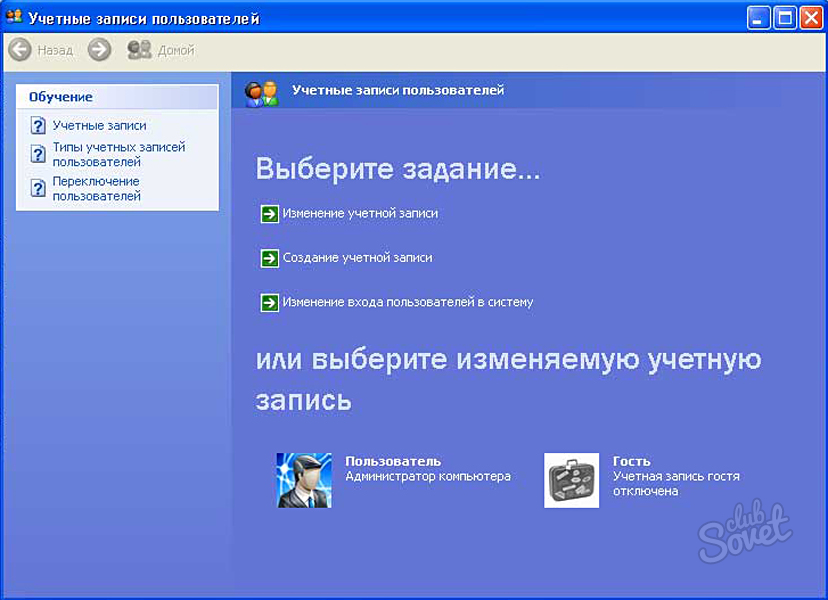



Alle oben genannten Methoden eignen sich nicht für andere Systeme außer Windows XP. Beachten Sie diesen Punkt.
Das Passwortproblem war bei fast allen Computernutzern der Fall. Es ist jedoch unmöglich, alle Informationen dort zu belassen und die Tatsache zu akzeptieren, dass sie verschwunden sind! Es kann immer wiederhergestellt werden, aber in diesem Fall müssen Sie nichts neu installieren. Sie müssen nur lernen, den Schutz des Systems zu umgehen. Aber nicht jeder Benutzer kann sich am Computer anmelden, wenn er das Kennwort vergessen hat. Dann rufen sie die Meister zur Bezahlung an, um Zugang zu ihrem Arbeitsplatz zu erhalten. Dies ist jedoch nicht erforderlich, wenn Sie alles im Voraus wissen.
Am schlimmsten ist es, wenn eine Person keine Administratorrechte für das Computerkonto hat. Das Wiederherstellen des Zugriffs wird viel schwieriger sein, aber es ist immer noch möglich. Als Erstes müssen Sie die Tastenkombination Strg + Alt + Entf drücken und das Benutzermenü aufrufen, in dem Sie sich bei einem vorhandenen Konto auf dem Computer anmelden können. Um das Kennwort zu umgehen, verfügen fast alle Computer über ein geheimes Administratorkonto, das immer für den Zugriff geöffnet ist und kein Kennwort besitzt. Sie müssen also nur das Wort "Administrator" in die Zeile "Benutzername" eingeben und das Feld "Kennwort" leer lassen .
Alles ist fertig, ein vorübergehender Zugriff auf den Computer ist erhalten, es bleibt nur noch die Kontenverwaltung im "Systemsteuerung" -Menü und das Kennwort wird aus dem erforderlichen Konto entfernt. Sofortige Änderung funktioniert nicht, da selbst der Administrator nicht das Recht hat, Kennwörter für andere Konten zu ändern. Daher sollten Sie den Computer neu starten und zum erforderlichen Konto wechseln, das bisher ohne Passwort ist. Und in den Kontoeinstellungen können Sie bereits das Passwort selbst und einen Hinweis festlegen.
Wenn auch das geheime Administratorkonto durch ein Kennwort geschützt ist, können Sie versuchen, den Computer neu zu starten und den abgesicherten Modus aufzurufen. Natürlich ist das Arbeiten darin unbequem, aber es ist durchaus möglich, das alte Passwort zu entfernen. Nachdem Sie den abgesicherten Modus aus der Liste "Betriebssystem" ausgewählt haben, ist es wichtig, den Modus auszuwählen, in dem das Konto erstellt wird. Andernfalls kann es in keinem anderen System gefunden werden. Wenn diese Methode auch nicht geholfen hat, lohnt es sich zu versuchen, die Abdeckung von der Systemeinheit oder der Unterseite des Laptops zu entfernen und die BIOS-Box zu entfernen, ohne die Bootdiskette zu beeinträchtigen, um die Daten nicht zu beschädigen.
Danach müssen Sie die Box nur 10 Minuten lang ablegen und anschließend wieder einsetzen. Alle BIOS-Einstellungen werden wahrscheinlich fehlschlagen, einschließlich der angegebenen Passwörter für die Konten. Nach dem Anmelden können Sie auch ein beliebiges Passwort und einen Hinweis eingeben. Im Allgemeinen ist es am besten, das Kennwort auf einer so praktischen Sache wie einem Flash-Laufwerk zu speichern, um den Zugriff auf den Computer niemals zu verlieren!
Im Zeitalter der Technik müssen wir viele Passwörter berücksichtigen. Natürlich kann es Situationen geben, in denen wir diese Passwörter vergessen. Wenn z. B. zwei Konten vorhanden sind, treten bei einem Kennwort für den Zugriff auf Windows 7 bereits Probleme auf.
Wenn Sie Ihr Kennwort für Windows 7 vergessen haben, ist dies kein Grund, in Panik zu geraten und auszuführen. Mit entsprechender Sorgfalt können Sie in kurzer Zeit auf Ihr persönliches Windows-Profil zugreifen.
Was tun, wenn das Passwort von Windows 7 vergessen wurde?
2. Geben Sie die Windows-Sprache an und klicken Sie im nächsten Fenster auf den Eintrag "Systemwiederherstellung" .

3. Es erscheint ein Fenster "Systemwiederherstellungsoptionen" in dem Sie zu Punkt gehen müssen "Befehlszeile" .
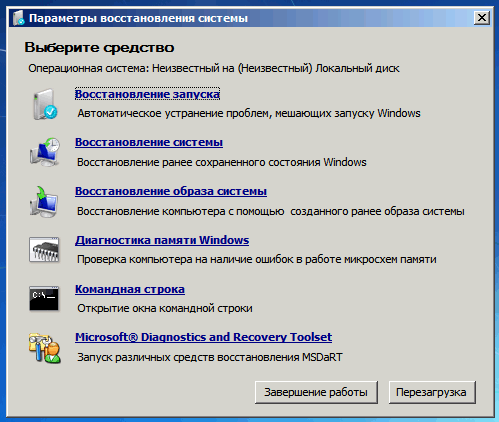
4. Das angeforderte Fenster wird geöffnet, in dem Sie einen kleinen Befehl ausführen müssen:
kopieren Sie c: \\ windows \\ system32 \\ sethc.exe c: \\
Mit diesem Befehl haben wir eine Sicherungskopie der für die Key-Sticking-Funktion zuständigen Datei erstellt, die durch wiederholtes Drücken der Umschalttaste aktiviert wird.
5. Jetzt müssen wir die Datei, die die Key-Sticking-Funktion ausführt, durch die Datei ersetzen, die die Befehlszeile startet. Fügen Sie dazu den folgenden Befehl ein:
kopieren Sie c: \\ windows \\ system32 \\ cmd.exe c: \\ windows \\ system32 \\ sethc.exe
6. Schließen Sie das Fenster und starten Sie den PC im normalen Modus neu.
7. Sobald ein Fenster auf dem Bildschirm erscheint, in dem Sie nach einem Kennwort gefragt werden, um sich bei Ihrem Konto anzumelden, klicken Sie mehrmals (mindestens 5) nacheinander auf die Umschalttaste. Normalerweise sollte das Festhalten von Tasten reagieren, aber seitdem Wir haben die Datei ersetzt, stattdessen wird die Befehlszeile angezeigt.
8. Der letzte Schritt ist, dass Sie den letzten Befehl ausführen müssen, um das aktuelle Kennwort zurückzusetzen und ein neues zu installieren. Bitte beachten Sie das im Feld Sie müssen den Benutzernamen mit dem gesperrten Konto und in das Feld eingeben - Ein neues Passwort, mit dem Sie sich bei Windows anmelden können.
net user Benutzername new_password
9. Schließen Sie das Fenster und geben Sie das bereits aktualisierte Kennwort in das Eingabefeld für das Windows-Kennwort ein.
Damit ist der Vorgang des Erneuerns des Zugriffs auf Windows 7 abgeschlossen. Beachten Sie, dass Sie die Key-Sticking-Funktion an ihrem richtigen Platz wiederherstellen müssen, indem Sie die Datei sethc.exe aus dem Stamm der Festplatte kopieren und in den Ordner C: \\ Windows \\ System32 einfügen.



















